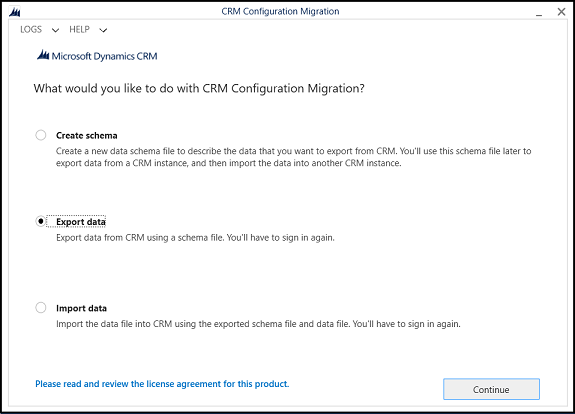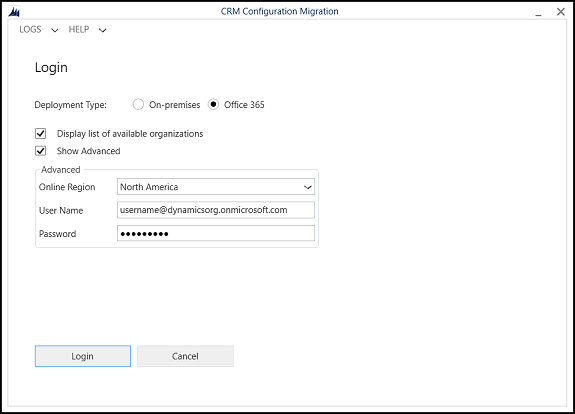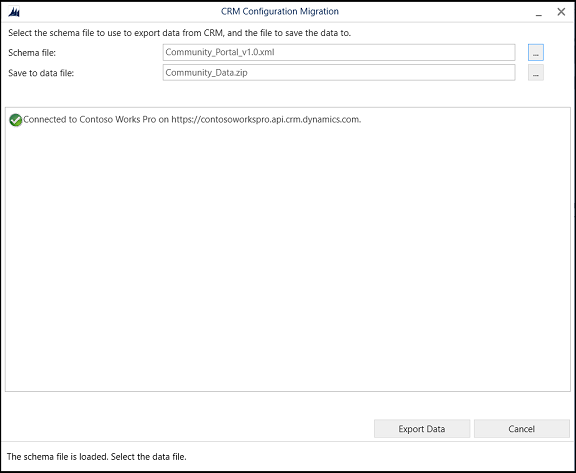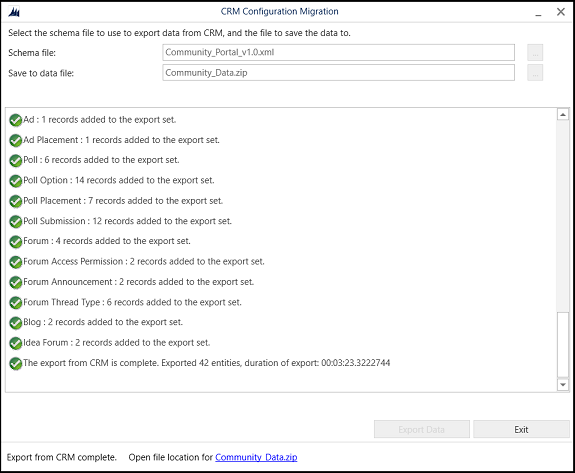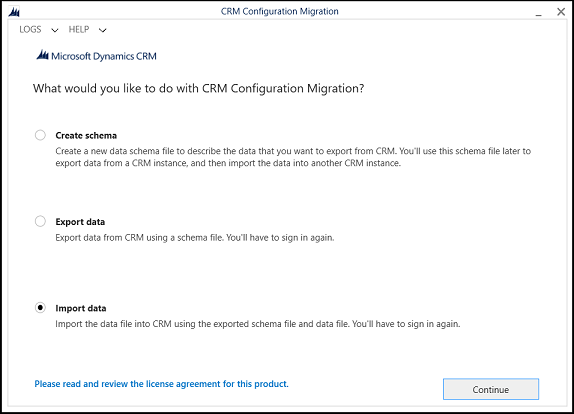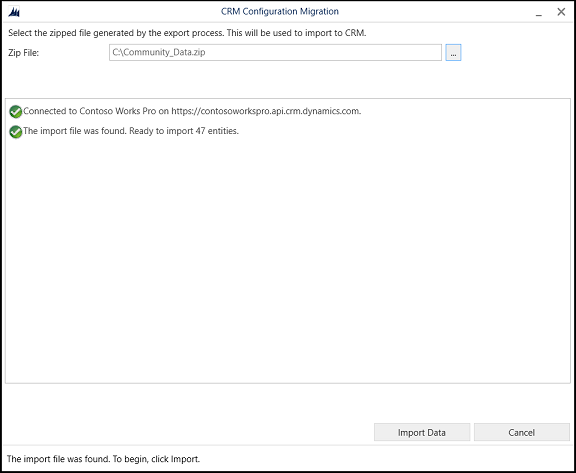Hinweis
Für den Zugriff auf diese Seite ist eine Autorisierung erforderlich. Sie können versuchen, sich anzumelden oder das Verzeichnis zu wechseln.
Für den Zugriff auf diese Seite ist eine Autorisierung erforderlich. Sie können versuchen, das Verzeichnis zu wechseln.
Hinweis
Ab 12. Oktober 2022 ist Power Apps-Portale Power Pages. Weitere Informationen: Microsoft Power Pages ist jetzt allgemein verfügbar (Blog)
Wir werden die in Kürze migrieren und die Dokumentation für Power Apps-Portale mit der Power Pages-Dokumentation zusammenführen.
Die Portalentwicklung umfasst mehrere Konfigurationen und Anpassungen, um eine gewünschte Erfahrung für Portalendbenutzer zu erreichen.
Nachdem Sie die Entwicklung oder Konfiguration Ihrer Portal-Instanz abgeschlossen haben, möchten Sie möglicherweise die aktuelle Portal-Konfiguration aus der Entwicklungs- zur Testumgebung oder zu Produktionsumgebungen migrieren.
Bei der Migration wird die bestehende Konfiguration aus der Quellumgebung Microsoft Dataverse exportiert und anschließend in die Zielumgebung Dataverse importiert.
Vorbereiten der Zielumgebung
Hinweis
- Die Vorbereitung der Zielumgebung ist ein einmaliger Prozess. Sie müssen ein neues Portal bereitstellen, um die verwalteten Portallösungen auf Dataverse zu installieren und die Portal-Webanwendung zu konfigurieren. Bei diesem Prozess werden auch Standard-Portal-Metadaten installiert, die durch Portal-Metadaten aus Ihrer Quellumgebung ersetzt werden.
- Stellen Sie sicher, dass die maximale Anhangsgröße der Zielumgebung auf dieselbe oder eine größere Größe als Ihre Quellumgebung eingestellt ist.
- Die maximale Größe der Dateien wird durch die Einstellung maximale Dateigröße in der Registerkarte Systemeinstelllungen-E-Mail im Dialogfeld für die Umgebungssystemeinstellungen bestimmt.
Provisionieren Sie ein neues Portal in Ihrer Zielumgebung. Verwenden Sie die gleiche Portalvorlage, die Sie in Ihrer Quellumgebung bereitgestellt haben. Wenn Sie zum Beispiel das Dynamics 365 Customer Self-Service Portal in Ihrer Quellumgebung bereitgestellt haben, stellen Sie das Dynamics 365 Customer Self-Service Portal in Ihrer Zielumgebung bereit.
In der Ziel Umgebung löschen Sie mit der Portalverwaltungs-App den neu erstellten Datensatz der Website. Dadurch werden die Standard-Portalkonfigurationsdaten aus der Zielumgebung entfernt.
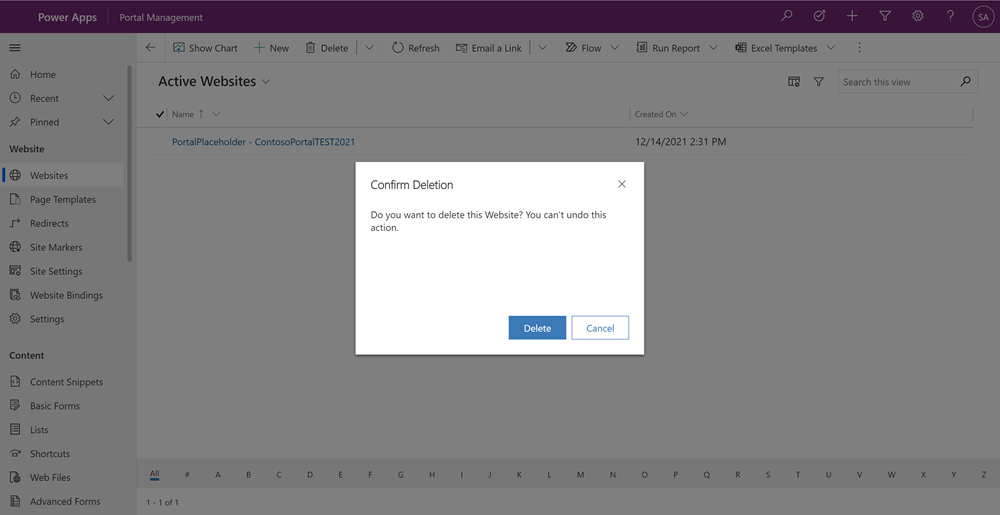
Löschen Sie in der Zielumgebung die Portal App. Dadurch wird die Portal App entfernt, die derzeit für die Darstellung des Standardportals konfiguriert ist.
Hinweis
Löschen Sie nicht die Portalverwaltungs-App!
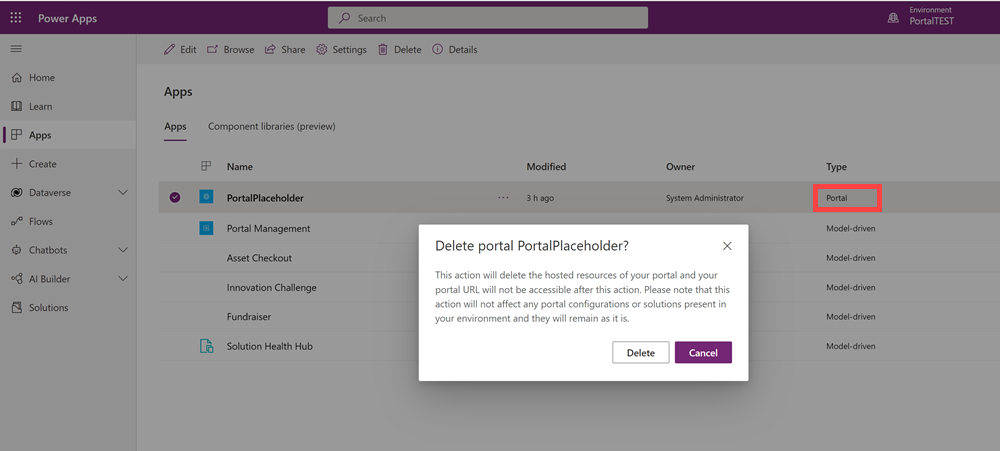
Übertragen Sie die Portal-Metadaten aus der Quellumgebung mit dem Power Platform CLI oder dem Konfigurationsmigrationstool.
Stellen Sie in der Zielumgebung ein neues Portal mithilfe der Option Vorhandene Portal-Website bereit. Bei diesem Prozess wird ein Portal unter Verwendung der Portalkonfiguration konfiguriert, die Sie aus der Quellumgebung übertragen haben.
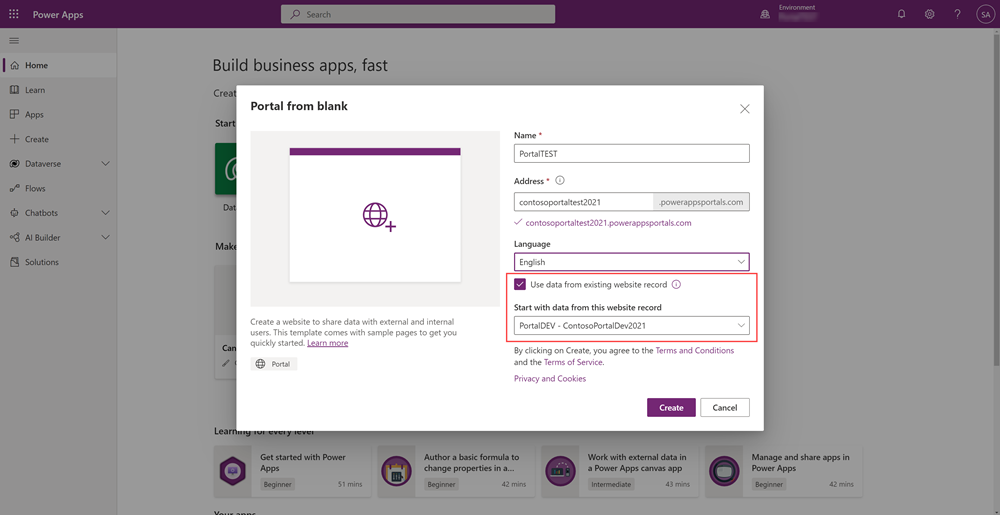
Die Portalaktualisierungen aus der Quellumgebung sollten sich in dieser neuen Zielumgebung widerspiegeln. In Zukunft sollten Sie in der Lage sein, die Konfiguration von Ihrer Quell- auf die Zielumgebung zu übertragen, indem Sie die Daten der Portalkonfiguration übertragen.
Übertragung von Portal-Metadaten
Hinweis
Ab 12. Oktober 2022 ist Power Apps-Portale Power Pages. Weitere Informationen: Microsoft Power Pages ist jetzt allgemein verfügbar (Blog)
Wir werden die in Kürze migrieren und die Dokumentation für Power Apps-Portale mit der Power Pages-Dokumentation zusammenführen.
Übertragung der Portalkonfiguration mit Power Platform CLI
Die Microsoft Power Platform CLI bietet viele Funktionen speziell für Portale. Diese Befehle lassen zu, dass Sie die Portalkonfiguration aus einer Quellumgebung herunterladen und in eine Zielumgebung übertragen. Diese Befehle können auch in Ihre ALM-Prozesse eingebunden werden.
Erstellen Sie Power Platform CLI-Authentifizierungsprofile, um sich sowohl mit Ihrer Quell- als auch mit Ihrer Zielumgebung zu verbinden. Sie können ihnen einen Namen geben, um die Ziel- und die Quellumgebung leicht zu identifizieren.
pac auth create --name [name] --url [environment url]Beispiel
pac auth create --name PORTALDEV --url https://contoso-org.crm.dynamics.comWenn die Authentifizierungsprofile erstellt sind, haben sie einen zugehörigen Index, der mit dem Befehl list ermittelt werden kann.
pac auth list
Wählen Sie das CLI-Authentifizierungsprofil Power Platform, das mit der Quellumgebung verbunden ist.
pac auth select --index [source environment index]Beispiel
pac auth select --index 1Ermitteln Sie die Website-ID für das Quellportal.
pac paportal list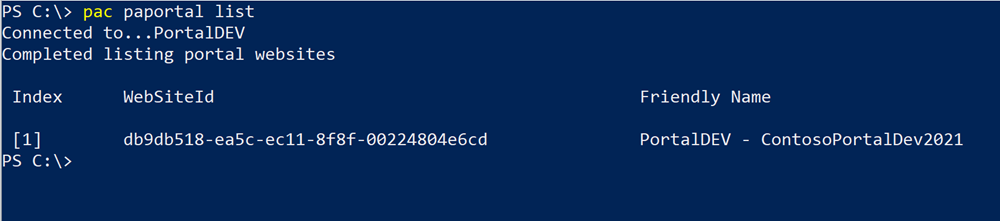
Laden Sie die Portalkonfigurationsdaten auf Ihre lokale Workstation herunter. Verwenden Sie die Option --overwrite, festgelegt auf true, wenn Sie die Portalkonfiguration zuvor in denselben Pfad heruntergeladen haben.
pac paportal download --path [path] --webSiteId [website id]Beispiel
pac paportal download --path c:\paportals\ --webSiteId db9db518-ea5c-ec11-8f8f-00224804e6cdWählen Sie das CLI-Authentifizierungsprofil Power Platform, das mit der Zielumgebung verbunden ist.
pac auth select --index [target environment index]Beispiel
pac auth select --index 2Laden Sie die Portalkonfigurationsdaten in die Zielumgebung hoch.
pac paportal upload --path [path]Beispiel
pac paportal upload --path "C:\paportals\portaldev"
Hinweis
Das CLI Tool Power Platform migriert keine Tabellen oder Tabellenschemata. Die Migration kann mit fehlenden Elementen wie Tabellen und Feldern fehlschlagen, wenn die Konfigurationsdaten nicht mit dem ausgewählten Schema übereinstimmen. Stellen Sie während des Imports sicher, dass in der Umgebung des Ziels derselbe Portaltyp bereits installiert ist und alle zusätzlichen Anpassungen wie Tabellen, Felder, Formulare oder Ansichten separat als Lösungen importiert werden.
Neues Portal mit migrierten Daten erstellen
Wenn der Migrationsprozess ein bestehendes Portal aktualisiert, sollten die Aktualisierungen jetzt in der Zielumgebung sichtbar sein. Wenn es sich um eine Migration für ein neues Portal handelt, können Sie jetzt das neue Portal für den importierten Website-Datensatz erstellen, indem Sie die Option Daten aus bestehendem Website-Datensatz verwenden verwenden. Weitere Informationen: Portal erstellen
Migration von Mandant zu Mandant
Power Apps Portale unterstützen keine Migration von Mandant zu Mandant. Um ein Portal von einem Mandanten zu einem anderen zu migrieren, müssen Sie die folgenden Schritte ausführen:
Zurücksetzen Ihres Portals im Quellmandanten.
Ein neues Portal in einer Umgebung mit Dataverse oder mit Customer Engagement-Apps bereitstellen
Migrieren Sie die Portalkonfigurationen und Anpassungen anhand der Schritte, die in diesem Artikel bereits erläutert wurden.
Siehe auch
- Verfolgen Sie die Änderungen an der Power Apps Portale Konfiguration.
- Unterstützung der Portale für Microsoft Power Platform CLI.
- Mandant-zu-Mandant-Migration einer Power Platform-Umgebung.
- Mandant-zu-Mandant-Migration von Modellbasierten Apps in Dynamics 365 wie Sales, Customer Service, Marketing, Field Service und Project Service Automation.
Hinweis
Können Sie uns Ihre Präferenzen für die Dokumentationssprache mitteilen? Nehmen Sie an einer kurzen Umfrage teil. (Beachten Sie, dass diese Umfrage auf Englisch ist.)
Die Umfrage dauert etwa sieben Minuten. Es werden keine personenbezogenen Daten erhoben. (Datenschutzbestimmungen).